Jak používat Rufus k vytvoření Windows to go USB Drive
Různé / / May 12, 2022
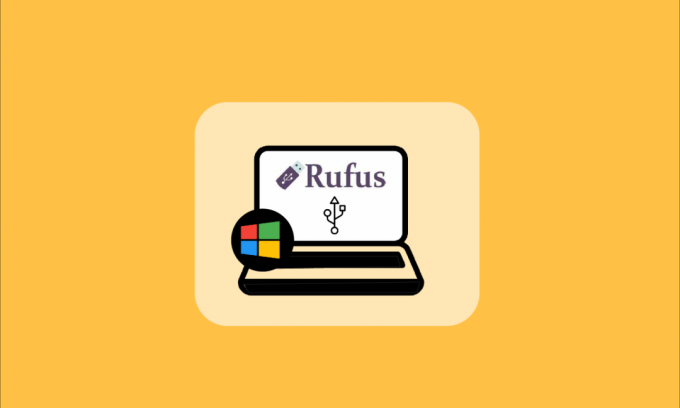
Windows To Go je funkce dostupná uživatelům, která jim umožňuje instalovat a spouštět operační systém Windows, jako je Windows 8 nebo 10, z USB nebo externího pevného disku. Několik uživatelů počítačů, kteří používají operační systémy jako Linux a macOS, tuto funkci raději používají nainstalujte požadovaný operační systém Windows na externí USB disk namísto instalace na interní pohony. A řešení třetích stran, jako je Rufus, také umožňují uživatelům vytvářet Windows To Go USB Drive pomocí aplikace Rufus. V tomto článku se tedy s podrobnými kroky dozvíte, jak použít Rufus k vytvoření USB disku Windows To Go.
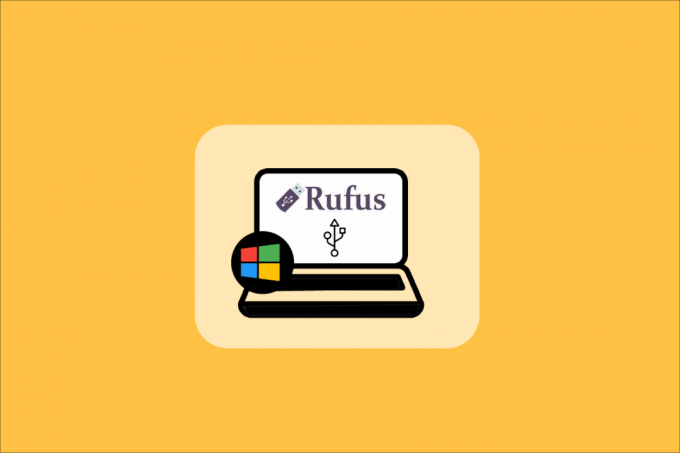
Jak používat Rufus k vytvoření Windows to go USB Drive
S pomocí funkce Windows To Go mohou uživatelé ušetříte vnitřní úložný prostor protože operační systém běží z USB nebo externího HDD. Operační systémy podporované funkcí Windows To Go jsou:
- Windows 8 a 8.1 Enterprise Edition
- Windows 10 Education Edition
- Windows 10 Enterprise Edition
- Windows 10 Professional Edition
Nicméně, Funkce Windows To Go již není k dispozici ve Windows 10 (2004 a novější verze)
. Pokud tedy chcete tuto funkci využívat, musíte použít software třetích stran, jako např Rufus. Kvůli nedostupnosti vestavěné funkce Windows To Go se USB disk Rufus Windows To Go stal jedním z nejoblíbenějších používaných software.Níže jsou uvedeny požadavky na vytvoření USB disku Windows To Go pomocí Rufus:
- Software Rufus
- Windows 8, Windows 8.1 nebo Windows 10 (všechny edice) vyžadující použití Rufus k vytvoření Windows To Go USB Drive
- Je vyžadována velikost USB nebo HDD 32 GB nebo více
- Je vyžadován podporovaný a kompatibilní obraz ISO operačního systému Windows
Po přečtení a pochopení požadavků se tedy zaměřme na hlavní zaměření tohoto článku: Jak použít Rufus k vytvoření USB disku Windows To Go? Postupujte podle následujících kroků a proveďte totéž na vašem systému.
1. Pokud nemáte spouštěcí obraz ISO, musíte začít stažením souboru ISO Windows Insider Preview pomocí svého účtu Microsoft.

2. Po získání zaváděcího obrazu ISO stáhněte soubor software Rufus na vašem systému. Stáhněte si nejnovější a normální Rufus verzi, nikoli přenosnou, a nainstalujte ji do svého systému.
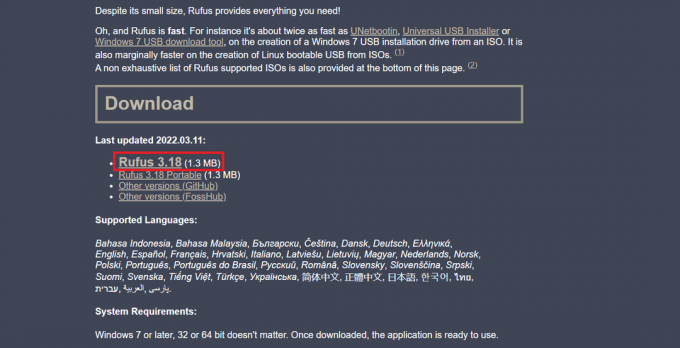
3. Připojte svůj USB flash disk použít jako USB disk Windows To Go.
Poznámka: Zálohujte všechna data z tohoto disku, protože tato data budou během procesu automaticky vymazána.

Přečtěte si také:Oprava Windows 10 se nespouští z USB
4. Spusťte software Rufus na vašem systému Windows 10/8/8.1.
5. Vybrat požadovaný USB disk pod přístroj rozbalovací nabídka.
6. Nyní pod Schéma oddílů a typ cílového systému, vybrat Schéma oddílu MBR pro počítač BIOS nebo UEFI možnost ze seznamu. Tímto způsobem bude nově vytvořený USB disk fungovat se staršími systémy BIOS a novějšími systémy UEFI.
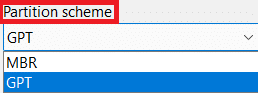
7. Vybrat NTFS pod Souborový systém.
Poznámka: FAT32 nelze použít kvůli omezení velikosti.
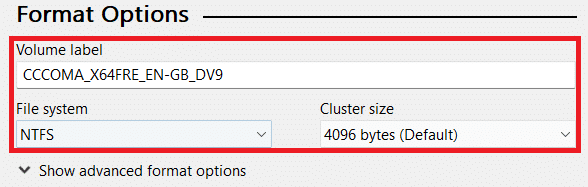
8. Vybrat 4096 bajtů (výchozí) pod Velikost shluku.
9. The Nový štítek svazku pole se automaticky změní během procesu vytváření záchranného disku.
10. Pod Možnosti formátu, zaškrtněte políčka u těchto možností:
- Rychlý formát
- Vytvořte spouštěcí disk pomocí: Procházet a vyberte svůj Obraz ISO z vašeho systému.
- Po výběru bootovatelného Obraz ISO, zrušte výběr výchozího nastavení Standardní instalace Windows možnost a vyberte druhou Windows To Go volba.
- Vytvářejte rozšířené soubory štítků a ikon

11. Nyní klikněte na Start možnost zespodu pro zahájení procesu vytváření zaváděcího disku.
12. Zobrazí se vyskakovací zpráva, která uvádí: VAROVÁNÍ: VŠECHNA DATA NA ZAŘÍZENÍ [název jednotky USB] BUDOU ZNIČENA. Klikněte OK pokračovat v procesu dále.
13. Nyní zabere softwaru Rufus téměř 1,5–2 hodiny času, než vám připraví disk Windows To Go. Nechte tedy tento software běžet na pozadí.
14. Jakmile je proces dokončen, uvidíte PŘIPRAVEN ve stavovém řádku softwaru Rufus.
15. konečně restartujte počítač k otestování a spuštění nově nainstalované jednotky Windows To Go.
Tímto způsobem jste úspěšně dokončili proces Rufus Windows To Go USB Drive.
Doporučeno:
- Jak opravit problémy s připojením Wi-Fi televizoru Samsung
- Jak nainstalovat ikony systému Windows 98 v systému Windows 10
- Jak ovládat rychlost ventilátoru ve Windows 10
- Jak změnit nastavení USB v systému Android 6.0
Nyní jste tedy pochopili, jak na to použijte Rufus k vytvoření Windows To Go USB Drive s podrobnými kroky, které vám pomohou. Můžete nám sdělit jakékoli dotazy k tomuto článku a návrhy na jakékoli jiné téma, o kterém chcete, abychom vytvořili článek. Dejte je do sekce komentářů níže, abychom je věděli.



